UV1801紫外可见分光光度计操作说明.docx
《UV1801紫外可见分光光度计操作说明.docx》由会员分享,可在线阅读,更多相关《UV1801紫外可见分光光度计操作说明.docx(60页珍藏版)》请在冰豆网上搜索。
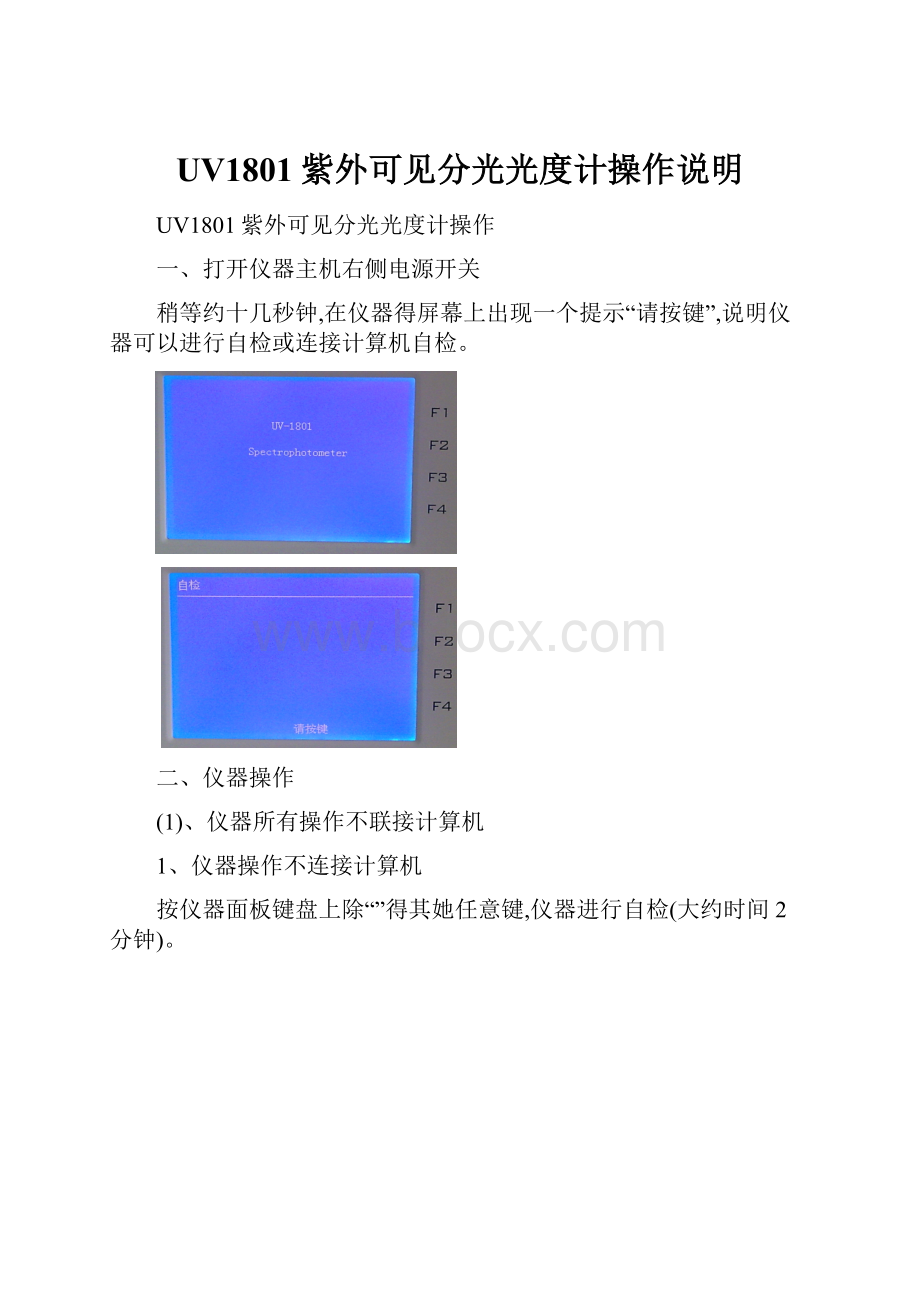
UV1801紫外可见分光光度计操作说明
UV1801紫外可见分光光度计操作
一、打开仪器主机右侧电源开关
稍等约十几秒钟,在仪器得屏幕上出现一个提示“请按键”,说明仪器可以进行自检或连接计算机自检。
二、仪器操作
(1)、仪器所有操作不联接计算机
1、仪器操作不连接计算机
按仪器面板键盘上除“”得其她任意键,仪器进行自检(大约时间2分钟)。
蓝色液晶显示大屏幕上会出现下列图示情况
仪器使用之前保证有一个平得工作台、稳定得电压,仪器后边离墙约20cm左右,开机后等仪器蓝色液晶大屏幕上五项都显示“OK”后,最好预热时间20分钟以上使用。
按任意键进入仪器操作主菜单。
2、光度测量
用指垛按数字键1,进入“波长扫描”;按数字键2,进入“光度测量”;按数字键3,进入“定量分析”……依次,按数字键6,进入“系统设置”。
按仪器面板上参数设置键“F1”,进入“参数设置”
比色皿校正,一般瞧测定要求高低,如果不高得话,可以关着,如果需要则打开。
当手形指示位置按左右键可以更改。
输入您所用除参比溶液比色皿得个数,如就是1,则说明就是一套2只比色皿,直接按面板上“F2”,进行比色皿套性测量;如共就是4只,则按面板上“3”,再按“F2”进行比色皿套性测量;
最后测完,如图显示。
继续按F2进行后边得样品测定。
(注:
要求每一个比色皿都要装上相同得溶液,以第一个做参比,按照面板提示进行操作,特别提醒得就是比色皿得顺序与方向在测定得过程中都不能再改变。
)
其实其她得功能操作同上面得基本相似,只要按“上下”方向键可使手形指示图标到相应得位置,打开对应得标签,按照面板提示,选择或输入所需波长及其她参数,按“Enter”键进行编辑确认。
(2、仪器所有操作联接计算机
打开计算机桌面上得,会出现下面得界面。
点击界面上得“设置”,选择端口、输入仪器后边编号(序列号)进行计算机与仪器得测试联接(一般仪器会自动选择连接端口,如不能连接,可检查端口连接线得联接状况、人为选择端口或重新启动计算机进行连接)。
确定后,在计算机屏幕右下方会出现一个信息窗口(如下图),会显示仪器编号(序列号),说明计算机与仪器联接已经建立。
点击计算机屏幕左下方“初始化”按钮,仪器将进行反控自检。
等五项内容全部显示“OK”后可选择对应得测试项目,利用仪器进行相关测试。
注:
如果初始化失败,请关闭软件与仪器,瞧仪器光路就是否有挡光块,再重新启动仪器,在氘灯点亮后再打开软件重新连接。
下面对紫外可见分光光度计得联机操作详细情况说明如下:
第一节光谱扫描
1、单击工具栏菜单上得,便进入光谱扫描测量方式,如图下所示。
所有图谱标签页用来显示所有图谱,其她测量图谱均用新增标签页来显示;
-测量按钮
-停止测量按钮
-波长定位按钮,将波长移动到指定波长
-扫描参数设置按钮
-数据保存、导入与导出按钮
-图谱四则运算(加、减、乘、除)
-峰谷检测
-光谱变换(其中包括ABS←→T%,倒数,对数,平滑与求导运算)
-游标按钮,移动游标查瞧扫描图谱数据
-打印报告按钮
2、进行参数设置
单击工具栏菜单上得,进行参数设置,如图下所示。
数据测量方式:
可以进行Abs(吸光度)、T%(透过率)、E(能量)、R(反射,需要定制得反射架)四种测量;
波长范围:
扫描光谱得范围,设置波长最小值不得小于190nm,波长最大值不得大于1100nm;
光度范围:
扫描结果显示范围;设置不合适,测量完毕可以通过在图谱上按鼠标右键定制坐标进行更改;
取样间隔:
扫描取样间隔;
扫描速度:
分为快、中、慢,速度越快,扫描图谱得细节部分显示比较粗糙,建议做精度要求比较得扫描采用中速或者慢速;
参比测量方式:
单次,在测量完毕之后,不更改任何参数,按继续测量,则直接测量样品,不需要测量参比;
重复,在测量完毕之后,不更改任何参数,按继续测量,则需要测量参比之后才能测量样品)
结果小数显示位数:
结果保留小数位数
扫描方式:
单次,则只扫描一次;
重复扫描,按照设定时间间隔与设定得扫描次数进行重复扫描;
保存方式:
自动保存,在用户测量完毕系统自动保存把数据保存到用户设置得文件;如果就是重复扫描保存文件,则系统自动在文件名后以加_1,_2……、表示依次扫描得文件;
手动保存,系统在扫描完毕提示用户就是否保存;
不保存,测量完毕系统不提示也不自动保存,如果用户需要保存测量数据则按界面得保存按钮进行保存;
重叠:
选择它将把多次测量得图谱自动叠加在所有图谱区域(所有图谱标签页上)进行显示,不选择在测量完毕后在所有图谱标签页右键选择图谱叠加按钮手动选择图谱进行叠加;
数据文件:
自动保存文件路径以及文件名
样品名称:
测量样品名称
备注:
在此可选择测量方式:
吸光度Abs、透过率T%,能量E与反射率R(反射测量只有26系列支持),可对波长范围、光度范围进行设置,可选择取样间隔、扫描速度、参比测量方式、小数点位数、扫描方式、数据保存方式等,设置好所有参数后,点击确定按钮。
系统自动新增图谱1标签页,更新设定得图谱区域横纵坐标(如图下中1所示),并且在测量界面得右下方显示刚才设定得参数(如图下中2所示),右上方表格用来显示测量结果数据(如图下中3所示);最上方得方框(如图下中4所示)在调零过程中显示当前波长,在测量过程中用来显示当前波长与当前光度值;
3、测量
单击工具栏菜单上得,开始进行测量,提示请将参比拉入光路,将参比液放入样品池内,如下图所示,根据提示,拉入参比,按确定按钮。
参比测量完成,提示将样品拉入光路,如下图所示,根据提示,将参比液取出,放入样品液,点击OK按钮。
图416
测量完成,提示扫描完成,点击OK,如下图所示,此时界面出现测量结果与相应得图谱,如图所示。
图418
重复性测量,可以手动进行,在单次扫描完毕后,按测量;也可以自动进行重复性测量,其她参数设置同单次扫描测量,在参数设置中得扫描方式选择重复测量,并设定每次测量间隔时间与重复测量次数,如下图所示,表示重复测量3次,间隔3秒做下一次测量,并且把测量图谱迭加在所有图谱中显示;保存方式可以选择自动保存(每次测量完毕后保存数据,并且文件名称以_1,_2_3等序号表示测量结果,如图所示,3次测量,第一次保存文件名为Spec_1、std,第二次保存文件名为Spec_2,第三次为Spec_3,依次类推),手动保存(每次测量完毕系统提示保存数据)或者不保存(测量完毕不保存文件,用户根据需要自己保存);
特别说明:
如果仪器正在测量中,用户又按了测量或者波长定位等功能按钮,系统提示如图4110,必须等测量完毕,才可以进行其她操作;
如果仪器没有联机初始化,则系统会提示设备还未准备好,如图4111所示:
图4110图4111
一般情况下重复扫描在单次测量完毕之后按继续测量或者在参数设置中选择重复设置,设定相应得时间间隔与测量次数!
测量完毕之后如果要开启一个新得测量,可以不退出测量界面,直接按参数按钮进入到参数设置界面,重新设置新得测量参数,设置完毕之后按OK按钮退出,系统自动新增一个新得测量标签页!
在扫基线或者测量过程中,如果按停止,则在不退出此扫描界面得情况下,系统都将清空当前测量界面得所有数据,再次按,系统会重新扫基线开始新得测量;
测量完毕后,更改任何一项参数,都将开启一个新得测量窗口;如果更改了测量方式,波长范围,取样间隔与参比扫描方式中得任何一项参数,系统都将重新扫基线开启新得测量;更改其她参数则不用重新扫基线!
在关闭测量界面时,系统提示如下图4112所示,选择就是,则停留在测量界面,用户根据需要选择数据标签页来保存数据,选择否则直接退出测量界面;
图4112
4、附加功能
4、1图谱调整
测量完毕,在图谱上按鼠标右键,显示如下功能;
其中:
放大:
放大图谱
缩小:
缩小图谱
选择:
局部选择放大
自动调节:
自动将图谱缩放到适合大小
恢复设置:
坐标恢复到最初设置状态
复制:
复制扫描图谱,以便粘贴到word或者excel等
保存:
直接将图谱保存成图片格式(bmp,jpg,emf,png四种格式)
定制坐标:
如图设置参数窗体,设置完毕,按确定按钮,图谱将按设置得范围进行显示;
通道颜色:
在所有图谱界面有效;如图4113所示,双击颜色栏,将弹出如图所示得颜色设置对话框,选择确定,设置完毕按确定按钮,一次设定,以后可不用设置;
图4113
图谱叠加:
在所有图谱有效,(如果在参数设置时没有选择图谱叠加加功能,没有关系,这里可以手动叠加,)如图4114所示,每个选项用图谱标签页与扫描波长范围,取样间隔共同表示(如图中第一个选项表示,R8233表示标签页属性,190~1100nm表示扫描波长范围,1表示取样间隔);选择需要叠加得图谱,按确定按钮,在所有图谱区域显示叠加图谱;迭加以后图谱如图4115所示:
图4114
图4115
在图谱右边栏(图示划圈处)选择相应得通道单独显示图谱;选择全部显示来显示所有图谱;
全部显示――在所有图谱可用,用来显示全部通道迭加数据;
再次选择图谱叠加则取消图谱叠加!
4、2游标
单击工具栏菜单上得按钮,显示一垂直游标,用鼠标拖动可观察数据。
也可以通过按键盘上向左←与向右→箭头进行慢速移动游标,如果需要快速移动游标,按Shift+向左←与向右→箭头进行快速移动游标。
4、3峰谷检测
选择要进行峰谷检测得图谱,单击工具栏菜单上得按钮,弹出峰谷检测精度设置窗口,如图4116所示,输入检测精度(峰谷差值满足条件),设置完毕,按确定按钮。
系统将峰谷值标注在测量图谱上,并且用列表得形式(峰谷检测数据)将峰谷值显示出来,并且峰谷检测精度将在表格数据得上方显示,如图划红圈处;如图4117所示;
图4116
图4117
如果峰谷检测精度输入过大,没有满足条件得峰谷值,则提示如图4118所示;
图4118
峰谷检测,如果选择得当前数据停留在所有图谱标签页上,将会提示如图4119所示,这时需要选择其她标签页得数据来进行峰谷检测;
图4119
4、4光谱变换
光谱变换就是对扫描光谱进行变换,包括以下功能:
A←→T%:
吸光度与透过率之间得转换;
对数:
对扫描光谱进行取对数运算;
倒数:
对扫描光谱求倒数运算;
平滑:
对扫描光谱进行平滑,剔除图谱毛刺;
导数:
对扫描图谱进行求导,可以选择Δλ以及求导阶数;
Δλ:
表示在求导时波长间隔得点数;
注意:
A←→T%,对数,倒数,平滑直接选择相应得变换就按确定按钮就好了、导数运算需要确定Δλ与导数求导阶数、
选择相应得图谱,单击工具栏菜单上得按钮,系统弹出光谱变换选择窗体,如图4120所示,选择相应得变换类型,点击确定按钮即可,系统将显示变换图谱。
如上图测量结果类型为T%,选择ABS←→T%,将透过率转换为ABS,按确定按钮,变换图谱如图4121所示,图谱标签页将显示变换得图谱与所做得变换;变换后得图谱保存同测量图谱;
图4120
图4121
如果选择得当前数据停留在所有标签页上,将会提示如图4122所示,这时需要选择其她标签页得数据来进行峰谷检测;
图4122
4、5四则运算
单击工具栏上得,可对图谱进行四则运算,如图4123所示,光谱1与光谱2会把标签页上得所有图谱都显示出来,选择要进行运算得图谱,按确定按钮,图谱将新增一个标签页,用来显示运算后得图谱,如图4124所示
图4123
图4124
如果波长范围,取样间隔与测量方式不同,则不能进行运算,系统提示,参数不匹配,如图4125所示;
图4125
4、6数据保存与导入
单击工具栏菜单上得,下拉,选择保存项保存图谱;导入则导入数据,打开图谱,并且用多标签页显示;导出则导出测量数据到Excel。
4、7复制表格数据或者图谱
复制图谱:
图谱上鼠标右键选择复制;可以把图谱复制到Word或者Excel中;
保存图谱为图片格式:
图谱上右键按保存图谱,可以把图谱保存成bmp、jpg、emf与png四种格式;
复制表格数据:
Ctrl+A全选所有表格数据,再Ctrl+C复制所有数据;或者鼠标选择需要复制得数据,再按鼠标右键选择复制;
4、8报告打印
单击工具栏菜单上得,下拉,可预览报告。
4、9波长定位
单击工具栏上得,弹出如图4126所示窗口,在波长栏输入定位得波长,按确定按钮;等波长走到指定得波长位置系统自动关闭此窗体;
图4126
第二节光度测量
1、单击工具栏菜单上得,便进入光度测量方式,如图421所示。
图421
-测量按钮
-停止测量按钮
-波长定位
-参数设置按钮
-数据保存、导入与导出按钮
-打印报告按钮
2、进行参数设置
单击工具栏菜单上得,进行参数设置,如图422所示。
图422
在此可选择测量方式:
进入常规设置,用以设置以下参数,吸光度Abs与透过率T%,选择小数点位数与参比测量方式,可对波长设置进行修改,对于波长设置,
数据测量方式:
Abs(吸光度)、T%(透过率)
小数位数:
结果小数显示位数;
参比测量方式:
单次,在测量完毕之后,不更改任何参数,按继续测量,则直接测量样品,不需要测量参比;
重复,在测量完毕之后,不更改任何参数,按继续测量,则需要测量参比之后才能测量样品)
重复测量:
无,表示只测量一次;
重复测量,设定重复次数N,进行N次测量
数据文件:
自动保存文件路径及文件名
波长设置:
――添加波长键,单击此键可增加波长个数,用户根据需要添加所需波长个数;添加得波长将依次用A、B、C……表示;
――删除波长键,选择不需要得波长,按删除即可;
――修改波长按钮,选择相应得波长,在波长框内输入需要得波长,按修改即可;
――用以清空所有波长列表;
参数设置中得公式设置栏,在标题栏累输入标题,在内容栏里输入计算公式,按添加即可;如图423所示,其她删除、修改与清除功能用法同波长设置;
图423
参数设置完毕,点击确定按钮。
特别说明:
参数设置时,不能添加相同得波长,否则在按确定按钮确认参数时,系统将提示,如图424所示;
图424
考虑到报表打印得限制,添加波长与公式个数最多为7个,否则将提示,如图425,这时根据需要删减波长数或者公式数;
图425
公式就是对测量结果作四则运算,所以在输入公式过程中一定要根绝波长得编号来输入,否则系统将不予接受!
比如只测量了两个波长,公式中只能出现A、B,不能有C、D等其她出现!
3、测量
单击工具栏菜单上得,开始进行测量,提示请将参比拉入光路,将参比液放入样品池内,如图426所示,根据提示,拉入参比,按确定按钮。
图426
参比测量完成,提示将样品拉入光路,如图427所示,根据提示,将参比液取出,放入样品液,点击OK按钮。
图427
测量完成,此时界面出现测量结果,如图428所示,其中标号列表
示样池号;手动仪器没有什么意义;
图429
特别说明:
如果仪器正在测量中,用户又按了测量或者波长定位等功能按钮,系统提示如图4210,必须等测量完毕,才可以进行其她操作;
如果仪器没有联机初始化,则系统会提示设备还未准备好,如图4211所示:
图4210图4211
一般情况下重复测量在单次测量完毕之后按继续测量或者在参数设置中选择重复设置,设定相应得测量次数来进行;
测量完毕之后如果要开启一个新得测量,可以不退出测量界面,直接按参数按钮进入到参数设置界面,重新设置新得测量参数,设置完毕之后按OK按钮退出,系统自动新增一个新得测量标签页!
在调零或者测量过程中,如果按停止,则在不退出此测量界面得情况下,系统都将清空当前测量界面得所有数据,再次按,系统会重新调零开始新得测量;
测量完毕后,更改任何一项参数,都将开启一个新得测量窗口;如果更改了测量方式,波长,参比扫描方式中得任何一项参数,系统都将重新调零开启新得测量;更改其她参数则不用重新调零!
在关闭测量界面时,系统提示如图4212所示,选择Y,则停留在测量界面,用户根据需要选择数据标签页来保存数据,选择N则直接退出测量界面;
图4212
4.附加功能
4、1数据保存与导入
单击工具栏菜单上得,下拉,选择保存项保存图谱;导入则导入数据,打开图谱,并且用多标签页显示;导出则导出测量数据到Excel。
4、2复制表格数据
复制表格数据:
Ctrl+A全选所有表格数据,再Ctrl+C复制所有数据;或者鼠标选择需要复制得数据,再按鼠标右键选择复制;
4、3报告打印
单击工具栏菜单上得,下拉,可预览报告。
如果报表得表格宽度显示不太满意,可以通过用鼠标拖动表格竖线来调整测量界面表格宽度来调整报表得宽度,预览满意后打印即可!
4、4波长定位
单击工具栏上得,弹出如图4215所示窗口,在波长栏输入定位得波长,按确定按钮;等波长走到指定得波长位置系统自动关闭此窗体;
图4215
第三节动力学测量
1、单击工具栏菜单上得,便进入动力学测量方式,如图431所示。
所有图谱标签页用来显示所有图谱,其她测量图谱均用新增标签页来显示;
图431
-测量按钮
-停止测量按钮
-波长定位按钮,将波长移动到指定波长
-扫描参数设置按钮
-数据保存、导入与导出按钮
-图谱四则运算(加、减、乘、除)
-峰谷检测
-光谱变换(其中包括ABS←→T%,倒数,对数,平滑与求导运算)
-游标按钮,移动游标查瞧扫描图谱数据
-打印报告按钮
2、进行参数设置
单击工具栏菜单上得,进行参数设置,如图432所示。
图432
数据测量方式:
Abs(吸光度)、T%(透过率)、E(能量)
光度范围:
测量结果显示范围
时间(S):
测量时间
取样间隔(S):
间隔多长时间采样一次;
波长(nm):
在哪个波长下测量;
参比测量方式:
单次,在测量完毕之后,不更改任何参数,按继续测量,则直接测量样品,不需要测量参比;
重复,在测量完毕之后,不更改任何参数,按继续测量,则需要测量参比之后才能测量样品)
小数显示位数:
结果小数显示位数
扫描方式:
单次,只扫描一次;
重复,在设定得时间间隔下重复扫描设定得重复次数;
保存方式:
自动保存,手动保存不保存,在此不详述了,参见光谱扫描;
重叠:
选择它在多次测量时将把图谱自动迭加在所有图谱区域进行显示,不选择在测量完毕可以在所有图谱手动迭加图谱
数据文件:
自动保存文件路径与文件名
样品名称:
扫描样品名称;
在此可选择测量方式:
吸光度Abs、透过率T%与能量E,可对光度范围、时间范围、时间间隔、波长、结果小数显示位数,扫描方式(单次,重复,自动),保存方式、就是否图谱叠加等参数进行设置;设置完成后,点击确定按钮。
系统自动新增图谱1标签页,更新设定得图谱区域横纵坐标(如图433中1所示),并且在测量界面得右下方显示刚才设定得参数(如图433中2所示),右上方表格用来显示测量结果数据(如图中433中3所示);最上方得方框(如图433中4所示)在测量过程中显示当前测量时间与当前光度值;
图433
3、测量
单击工具栏菜单上得,开始进行测量,提示请将参比拉入光路,将参比液放入样品池内,如图434所示,根据提示,拉入参比,点击OK按钮。
图434
参比测量完成,提示将样品拉入光路,如图435所示,根据提示,将参比液取出,放入样品液,点击OK按钮。
图435
测量完成,提示扫描完成,按OK按钮,如图436所示,此时界面出现测量结果与相应得图谱并提示测量完成,扫描图谱如图437所示。
图436
图437
重复性测量同光谱扫描,请参照光谱扫描设置;
特别说明:
如果仪器正在测量中,用户又按了测量,或者波长定位等功能按钮,系统提示如图438,必须等测量完毕,才可以进行其她操作;
如果仪器没有联机初始化,则系统会提示设备还未准备好,如图439所示:
图438图439
一般情况下重复扫描在单次测量完毕之后按继续测量或者在参数设置中选择重复设置,设定相应得时间间隔与测量次数!
测量完毕之后如果要开启一个新得测量,可以不退出测量界面,直接按参数按钮进入到参数设置界面,重新设置新得测量参数,设置完毕之后按OK按钮退出,系统自动新增一个新得测量标签页!
在调零或者测量过程中,如果按停止,则在不退出此扫描界面得情况下,系统都将清空当前测量界面得所有数据,再次按,系统会重新调零开始新得测量;
测量完毕后,更改任何一项参数,都将开启一个新得测量窗口;如果更改了测量方式,波长,扫描时间,取样间隔中得任何一项参数,系统都将重新调零开启新得测量;更改其她参数则不用重新调零!
在关闭测量界面时,系统提示如下图所示,选择Y,则停留在测量界面,用户根据需要选择数据标签页来保存数据,选择N则直接退出测量界面;
4、附加功能
4、1图谱调整
测量完毕,在图谱上按鼠标右键,显示如下功能;
其中:
放大:
放大图谱
缩小:
缩小图谱
选择:
局部选择放大
自动调节:
自动将图谱缩放到适合大小
恢复设置:
图谱坐标恢复到最初设置状态
复制:
复制扫描图谱,以便粘贴到word或者excel等
保存:
直接将图谱保存成图片格式(bmp,jpg,emf,png四种格式)
定制坐标:
如图4310得参数设置窗体,设置完毕,按确定按钮,图谱将按设置得范围进行显示;
图4310
通道颜色:
在所有图谱界面有效;如图4311所示,双击颜色栏,将弹出如图所示得颜色设置对话框,选择确定,设置完毕按确定按钮,一次设定,以后可不用设置;
图4311
图谱迭加:
(如果在参数设置时没有选择图谱迭加功能,没有关系,这里可以手动迭加)如图4312所示,每个选项用图谱标签页与扫描时间,取样间隔共同表示(如图中第一个选项表示,Da_0表示标签页属性,0~10s表示扫描时间范围,1表示取样间隔);选择需要迭加得图谱,按确定按钮,在所有图谱区域显示迭加图谱;迭加以后图谱如图4313所示:
图4312
图4313
在图谱右边栏(图示划圈处)选择相应得通道单独显示图谱;选择全部显示显示所有图谱;
再次选择图谱叠加则取消图谱叠加!
4、2游标
单击工具栏菜单上得按钮,显示一垂直游标,用鼠标拖动可观察数据。
也可以通过按键盘上向左←与向右→箭头进行慢速移动游标,如果需要快速移动游标,按Shift+向左←与向右→箭头进行快速移动游标。
4、3峰谷检测
选择相应得图谱,单击工具栏菜单上得按钮,弹出峰谷检测精度设置窗口,如图4314所示,输入检测精度(峰谷差值满足条件),设置完毕,按确定按钮。
系统将峰谷值标注在测量图谱上,并且用列表得形式(峰谷检测数据)将峰谷值显示出来;如图4315所示:
图4314
图4315
如果峰谷检测精度输入过大,没有满足条件得峰谷值,则提示如
图4316所示;图4316
峰谷检测,如果选择得当前数据停留在所有标签页上,将会提示如图4317所示,这时需要选择其她标签页得数据来进行峰谷检测;
图4317
4、4光谱变换
光谱变换就是对扫描光谱进行变换,包括以下功能:
A←→T%:
吸光度与透过率之间得转换;
对数:
对扫描光谱进行取对数运算;
倒数:
对扫描光谱求倒数运算;
平滑:
对扫描光谱进行平滑,剔除图谱毛刺;
导数:
对扫描图谱进行求导,可以选择Δt以及求导阶数;
Δt:
表示在求导时波长间隔得点数;
注意:
A←→T%,对数,倒数,平滑直接选择相应得变换就按确定按钮就好了、导数运算需要确定Δt与导数求导阶数、
单击工具栏菜单上得按钮,系统弹出光谱变换选择窗体,如图43